Web端使用指南
新建旅程
选择创建方式
-
进入“自动旅程”页面后,点击右侧的“新建模板”。
-
在弹窗中,您可以点击已有的旅程模板直接套用;也可以选择“创建空白旅程”,自定义您的旅程画布。
1629684819129.gif)
旅程模板类型
圈人群发短信: 您可以在模板中直接选择已有人群和短信模板,系统会显示预估人数和剩余短信额度,创建完成后即可通过短信触达相关人群。
待培育线索加温: 对销售标记为“待培育”的线索进行营销加温,培育完成后通知销售继续跟进。
节日短信关怀: 模板自带法定节假日时间,您可以快速编辑不同节日的短信内容,高效维护客情关系。
节日微信消息: 同样内置法定节假日时间,根据您的设置,定时通过服务号向客户推送微信图文消息。
直播提醒: 直播活动开始前或者直播活动进行中,使用模板给客户发送微信或短信通知,提醒客户观看直播。
- 点击“下一步”,选择营销类型,并编辑对应的旅程信息。
1627006870694.gif)
特别说明:
-
实时营销:在用户产生某个事件动作或属性发生变化时,实时进行个性化触达,所以需要进行触发条件设置。
-
单次营销:在您设定的旅程周期内,对指定的客户群进行一次性旅程触达,执行完就结束,不再重复。
-
周期性营销:在您设定的旅程周期内,以您设定的重复周期为循环,对指定的客户群执行多次同样的旅程。
编辑旅程信息
-
进入旅程画布后,您可以直接点击任一节点,编辑节点内容。
-
如果现有模板不能完全满足您的需求,或者您选择了“创建空白旅程”,可以点击“+”,为旅程自定义触达方式、系统动作或流程控制,丰富您的自动旅程。
1627007299494.gif)
触达方式
微信小程序卡片: 通过小程序直连客户,及时发布通知、展示产品、促成转化,利用社交关系促成流量裂变。
微信图文消息: 给客户推送微信公众号文章,图文并茂介绍产品。
微信图片消息: 推送产品详情图,直观展示更多细节;推送各类活动海报,吸引客户扫码报名。
微信文字消息: 通过文字消息欢迎客户,或者引导客户进行其他操作。
微信视频消息: 相比图片、文字消息,视频信息量更丰富,可以给客户更加立体、鲜活的感受。
微信问答机器人:通过问答机器人和客户对话,自动回答客户问题、引导客户留资。
微信模板消息:通过微信模板消息给客户发送通知,样式醒目、浏览方便,还支持跳转网页链接,实现快速引流。
微信发番番企微码: 轻松收集企业微信客户,实时同步客户标签、备注等信息,方便对线索统一管理。
企业微信群发消息: 集中给企业微信客户推送消息,高效运营企业微信客户资源。
邮件: 内置已提前埋点代码的”营销类“和”通知类“邮件模板,轻松实现群发邮件的同时,还能获取访客行为信息。
短信: 及时给客户发送通知、提醒类短信,为营销活动精准引流,提升营销转化效率。
webhook:Webhook是一种回调接口,用以支持自定义的营销行为,可对接第三方系统平台。
动作
入线索库: 将意向客户加入线索池的同时,支持“打线索标签”,传递旅程培育信息,方便销售部门进一步跟进。
打标签/移除标签:通过标签对进入旅程的潜客进行分类,方便后续快速圈选人群,进行个性化营销。
流程控制
事件判断: 当潜客做出某种行为后(如向公众号留言、报名直播、收到短信等),进入差异化的旅程路线。
属性判断: 当潜客属性(包括基本信息、微信信息、线索信息、企业微信、身份信息)满足某种条件时,进入后续的特定旅程路线。
日期时间判断: 根据用户到达此节点的时间进行分类,可以选择早于、晚于或者介于某段日期之间。
等待: 当潜客到达此节点后,需要等待相应时间段,才能进入下一阶段的旅程。
客户端效果展示
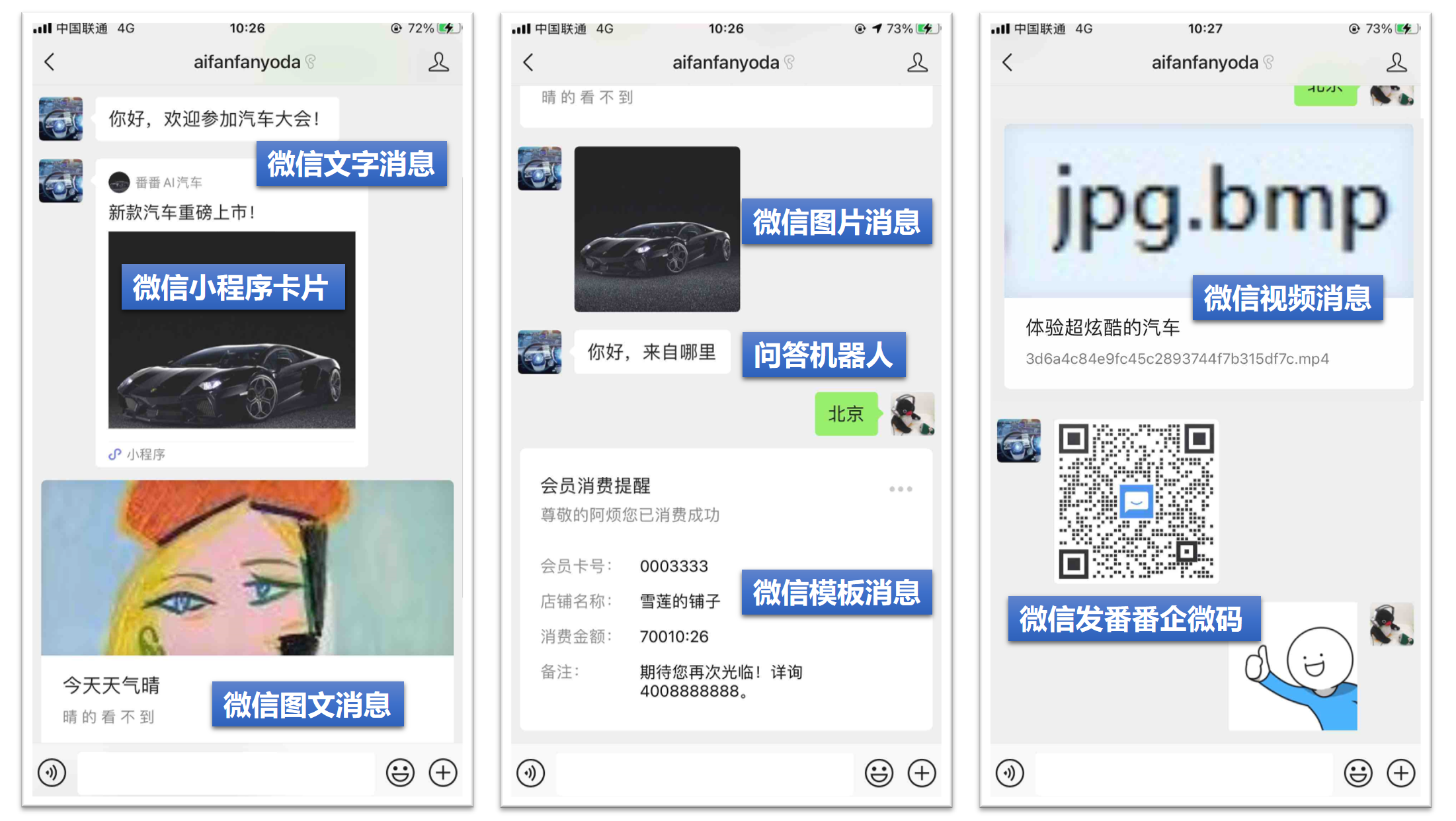
- 点击右上角的“预置目标”,您可以为本次旅程设置目标人数、行为目标和信息目标。
1625803482770.gif)
新建自动旅程
-
如果已有模板不能满足您的需要,可以点击页面右侧的“新建旅程”,自定义客户旅程。
-
在弹窗中选择营销类型,并填写旅程名称、目标人群、营销周期和触发条件,编辑完成后点击“确认”即可。
-
后续旅程中的触达方式、自动操作、流程控制等编辑方法同上文“使用旅程模板”。
1625560581088.gif)
特别说明:
营销周期:指自动旅程运行的时间范围,需要您填写起止日期。
重复周期:指在自动旅程运行的时间范围内,营销动作的重复频率。
比如:希望在六月的每个周五晚上八点触达用户,就可以设置“营销周期”为“6月1日至6月31日”,“重复周期”为“每周”、“周五”、“20:00”,然后确认保存即可。
查看旅程效果
1.在“私域营销”中点击“自动旅程”,上部的数据概览中,左侧展示各状态的旅程数量,右侧通过折线图展示旅程的触达数据。
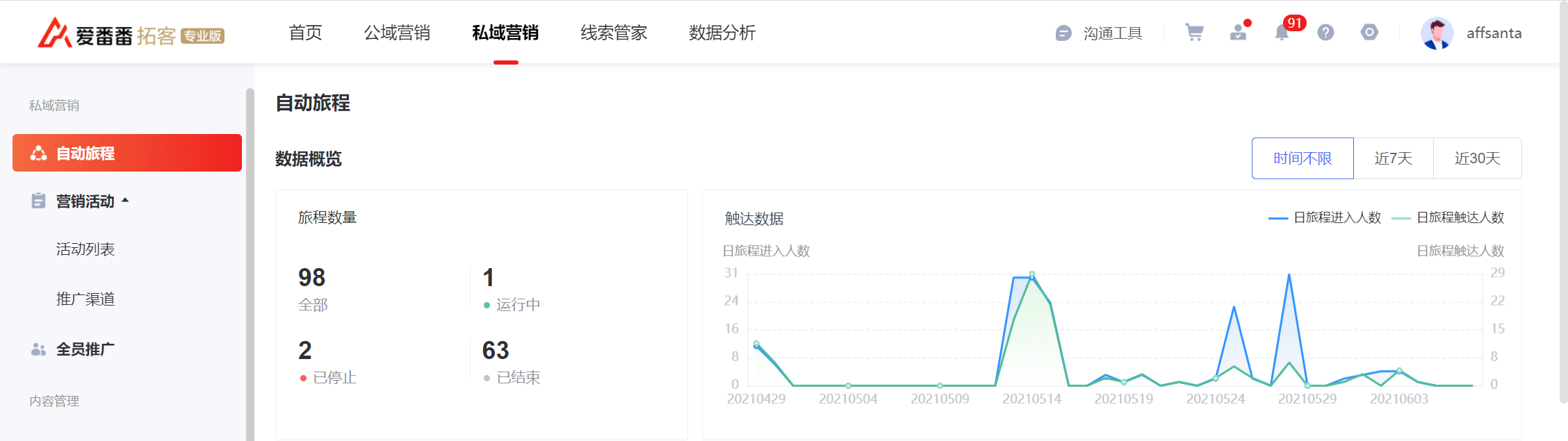
2.下方列表中,点击任一旅程名称,进入对应的旅程详情页。
3.每个节点都会显示累计人次、当前人次的数据,并支持点击查看此节点的数据概览、内容详情和节点客户信息。
4.点击具体的潜客ID,就可以在弹窗中查看潜客详情了,获取更多潜客信息。
5.您还可以点击在列表中点击“分析”,或者直接从详情页切换至“旅程分析”页面,通过筛选日期,查看某时间段内旅程目标的完成情况。
6.点击列表中的人数,侧边栏会展示潜客明细数据。支持点击潜客ID,在弹出页查看潜客详情信息。